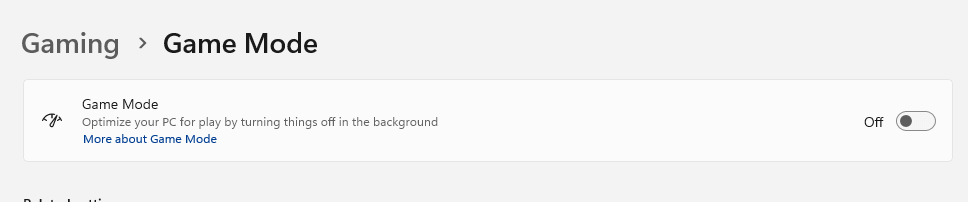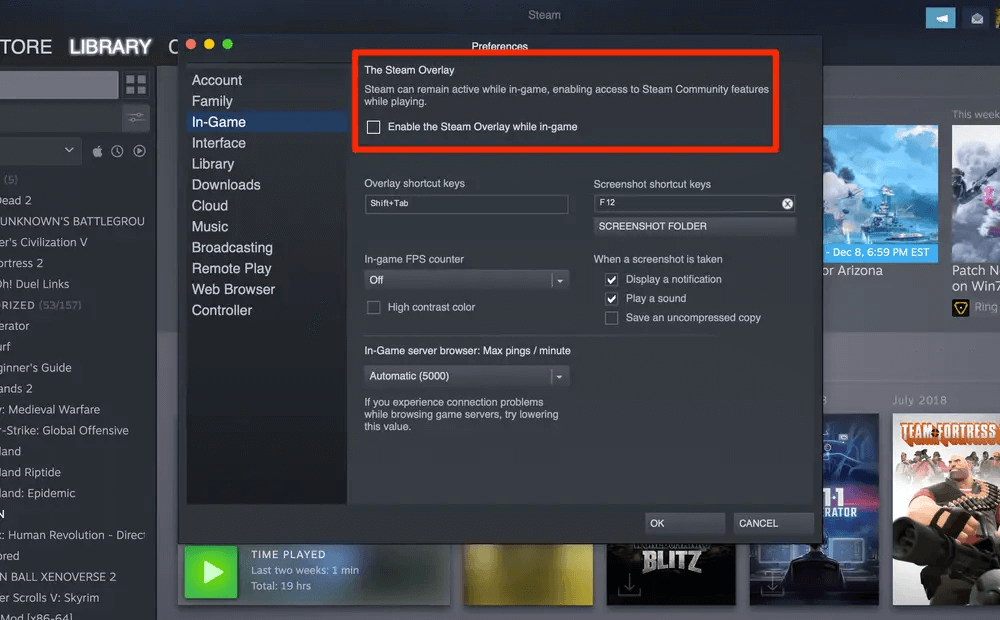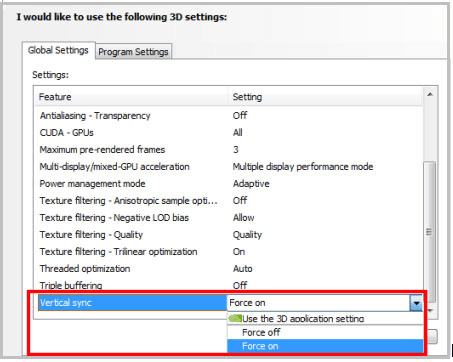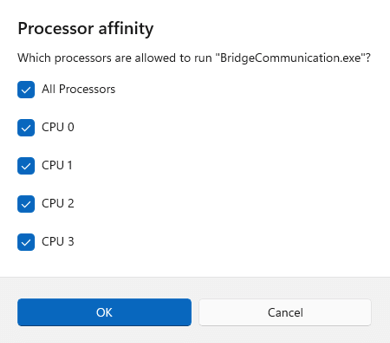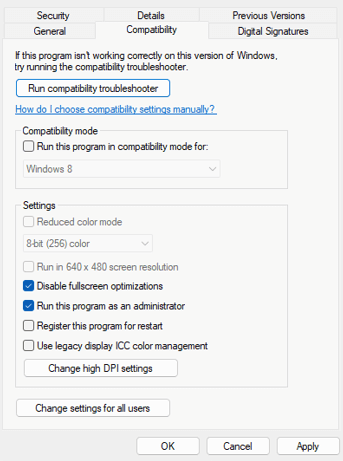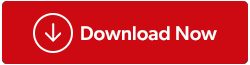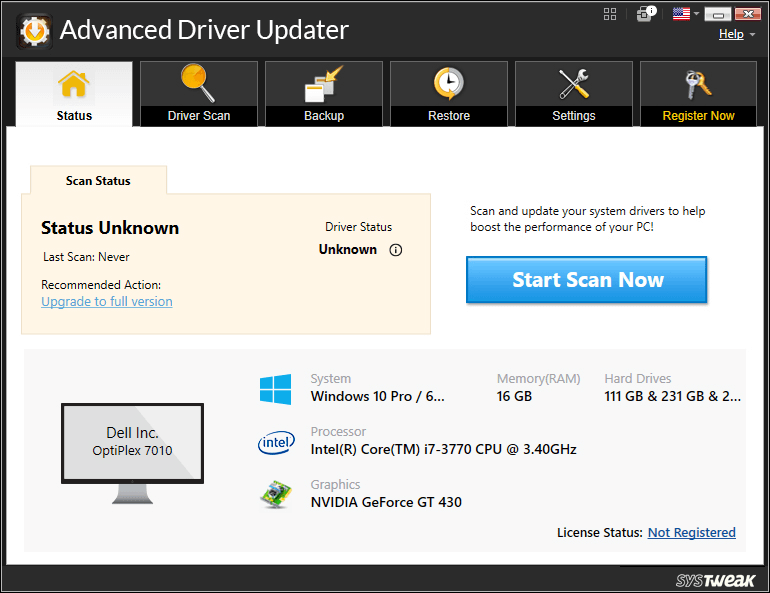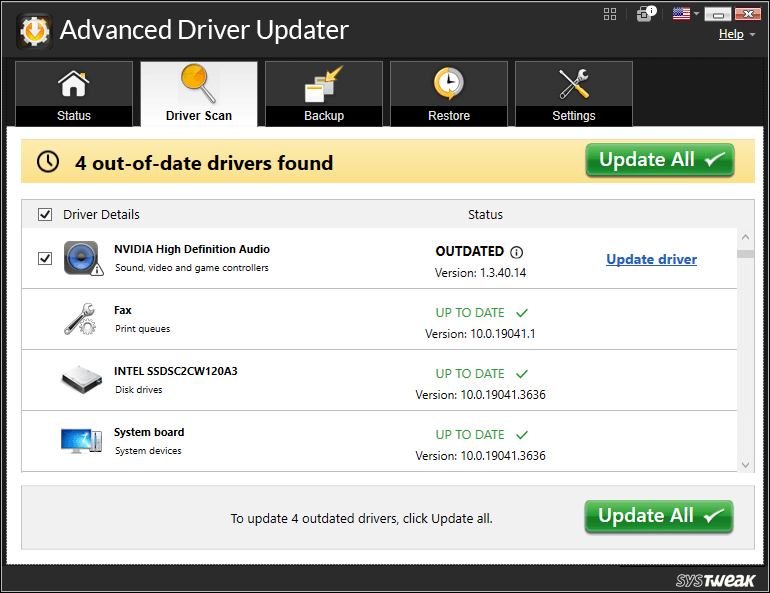Mnogi igrači Rainbow Six Siege često se suočavaju s frustrirajućim usporavanjem računala i kašnjenjem igre na Windows sustavima. Dobra vijest je da su ti problemi popravljivi! Naveli smo specifična rješenja za Rainbow Six Siege kašnjenje koja su se pokazala korisnim za brojne igrače, pružajući glatko iskustvo igranja
Također pročitajte: Kako popraviti Rainbow Six ekstrakciju koja se ne pokreće
Metode koje preporučuju stručnjaci o tome kako riješiti probleme s kašnjenjem Rainbow Six Siegea?
Prije nego što prijeđemo na ozbiljnije metode rješavanja problema, evo nekoliko stvari koje biste trebali provjeriti kako biste bili sigurni da Rainbow Six Siege ispravno radi na vašem računalu.
- Onemogućite bilo koji postupak overclockinga i deinstalirajte Crossfire, SLI i MSI Afterburner.
- Zatvorite aplikaciju Discord jer troši puno CPU resursa.
- Provjerite tablicu minimalnih zahtjeva za Rainbow Six Siege ispod i usporedite ih sa svojim sustavom.
| Operacijski sustav |
Windows 10 (64-bitne verzije) |
| Procesor |
AMD Phenom II X4 945 na 3,0 GHz, Intel Core i3 560 na 3,3 GHz ili bolji |
| radna memorija |
6 GB |
| Video kartica |
AMD Radeon HD 5770 (1 GB), NVIDIA GeForce GTX 460 (1 GB) ili bolji |
| Tvrdi disk |
85,5 GB dostupnog prostora za pohranu |
| DirectX |
11 |
Ako su sve gore navedene točke jasne, nastavimo sa sljedećim koracima za rješavanje problema:
Također pročitajte: Ubisoft optužio Apple i Google zbog sumnje da kopiraju Rainbow Six Siege
Metoda 1: Onemogućite način igre
Korak 1: Otvorite okvir za pretraživanje sustava Windows, upišite "game mode", a zatim odaberite "Game Mode Settings".
Korak 2: Gurnite gumb za uključivanje načina igre prema lijevo da biste isključili način igre.
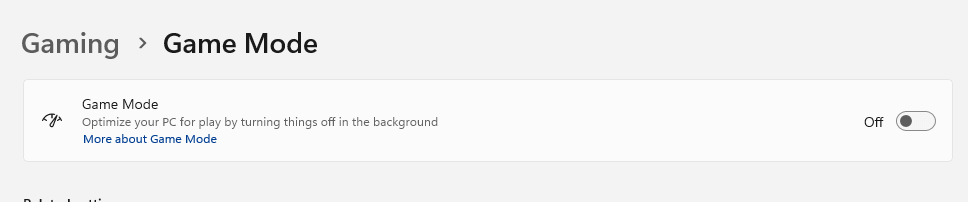
Mnogi igrači igre Rainbow Six Siege smatraju da ovo rješava problem. Ako se ne dogodi, također možete onemogućiti bilo koje snimanje igre ili funkciju DVR igre.
Metoda 2: Isključite preklapanje unutar igre na Steamu i Uplayu
Za mnoge igrače ovaj popravak rješava problem sukoba preklapanja, koji je temeljni uzrok kašnjenja Rainbow Six Siege.
Korak 1: Nakon pokretanja Uplaya odaberite ikonu zupčanika koja se nalazi u gornjem desnom kutu.
Korak 2: Odaberite Postavke, kliknite karticu Općenito i uklonite kvačicu pored okvira "Omogući preklapanje u igri za podržane igre".
Korak 3: Pokrenite Steam, zatim odaberite Postavke.
Korak 4: Odaberite karticu U igri, zatim označite potvrdni okvir za Omogućavanje Steam prekrivanja tijekom igranja.
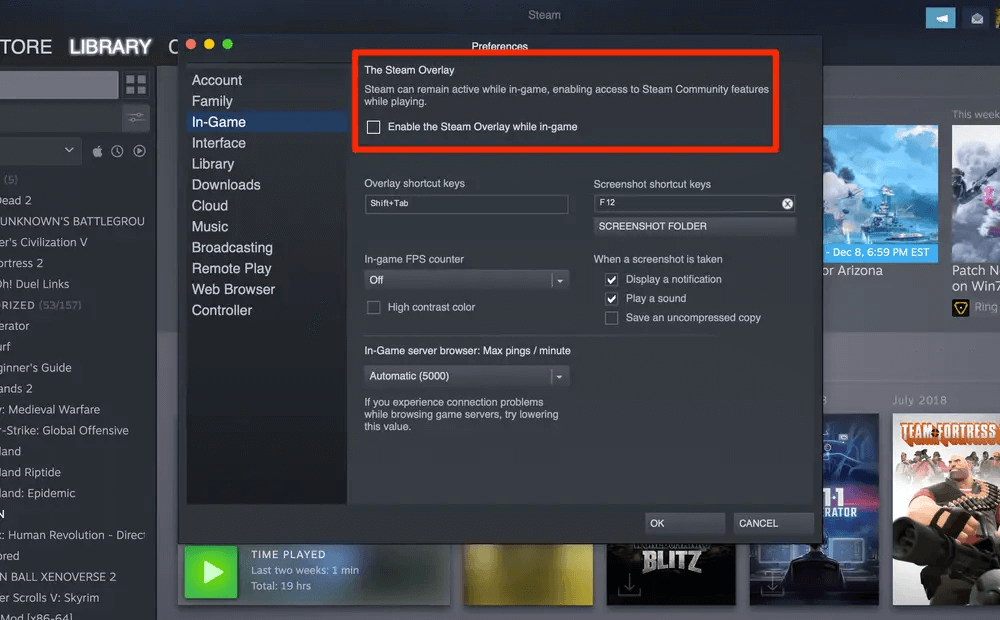
Metoda 3: Omogućite V-Sync igre
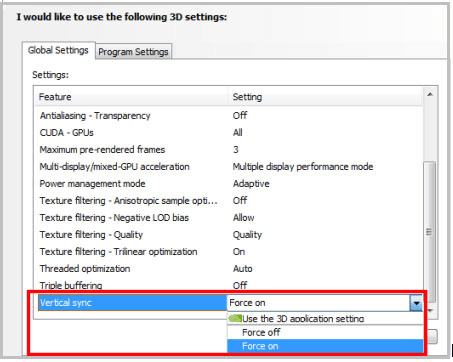
V-Sync pomaže u usklađivanju brzine osvježavanja zaslona vaše igre sa zahtjevima monitora. Budući da većina igrača odluči onemogućiti V-Sync tijekom igranja, to povremeno rješava neke ozbiljne probleme.
No, ako imate ozbiljno kašnjenje ili zastajkivanje s Rainbow Six Siegeom, pokušajte ga umjesto toga uključiti. Za neke igrače, rješenje problema sa zaostajanjem ili zastajkivanjem je omogućiti V-Sync u postavkama zaslona.
Metoda 4: Postavite prioritet CPU-a na High
Mnogi su igrači uspjeli riješiti svoje poteškoće sa sporošću Rainbow Six: Siege postavljanjem prioriteta na visok. Evo kako to radite:
Korak 1: Za pokretanje Upravitelja zadataka dok igra radi, istovremeno pritisnite Ctrl + Shift + Esc.
Korak 2: Odaberite Detalji i pronađite svoju datoteku Rainbow Six: Siege.exe. Prijeđite na Postavi prioritet desnim klikom na datoteku main.exe, zatim odaberite Visoki.

Korak 3: Ako se od vas zatraži dopuštenje, potvrdite izmjenu.
Korak 4: Zatim pokušajte odabrati datoteku .exe u Upravitelju zadataka, odaberite Postavi afinitet, označite “Svi procesori” i kliknite U redu.
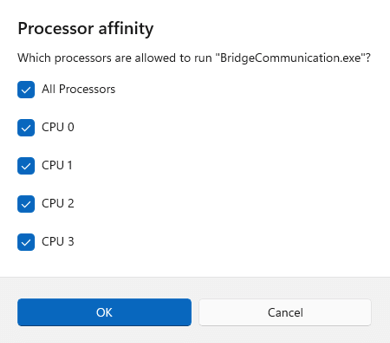
Metoda 5: Isključite optimizaciju cijelog zaslona
Kombinacija bez obruba i cijelog zaslona naziva se optimizacija cijelog zaslona. Ova značajka bi mogla biti razlog kašnjenja u igri Rainbow Six Siege. Evo kako ga isključiti:
Korak 1: Morate pokrenuti Upravitelj zadataka (Ctrl + Shift + Esc) i otići na karticu Detalji dok igra još radi ako niste sigurni gdje se nalazi.
Korak 2: Odaberite Otvori lokaciju datoteke kada desnom tipkom miša kliknete datoteku igre .exe.
Korak 3: Odaberite Svojstva tako da desnom tipkom miša kliknete datoteku Rainbow Six Siege.exe.
Korak 4: Odaberite "Onemogući optimizaciju cijelog zaslona" i "Pokreni ovaj program kao administrator" pod karticom Kompatibilnost.
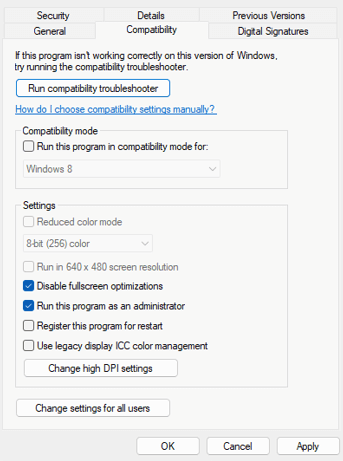
Korak 5: Odaberite Primijeni, a zatim OK.
Metoda 6: Ažurirajte upravljačke programe
Prije svega, provjerite jesu li upravljački programi za mrežu, zvučnu karticu i grafiku ažurni. Ako nešto od toga nije, to bi moglo rezultirati lošim iskustvom igranja. Provjerite je li grafički upravljački program instaliran. Postoje dva načina za ažuriranje upravljačkih programa.
Opcija 1: Ručno ažuriranje
Proizvođači grafičkih kartica kao što su NVIDIA i AMD neprestano objavljuju ažurirane upravljačke programe za starije igre i nedavno lansirane naslove kako bi poboljšali performanse i riješili probleme. Stoga, svaki put kada se vaša igra uspori, sruši ili zamrzne, možda ćete morati provjeriti postoje li ažuriranja od AMD-a ili NVIDIA-e i instalirati najnoviji upravljački program.
Opcija 2: Automatsko ažuriranje
Ovo je najlakši i najbrži način za korištenje. Dovoljno je lako završiti s nekoliko klikova mišem, čak i ako niste upoznati s računalima. Koristit ćemo jedan takav softver za ažuriranje upravljačkih programa koji je alat koji morate imati za Windows – Advanced Driver Updater . Koraci su sljedeći:
Korak 1: Instalirajte Advanced Driver Updater nakon preuzimanja.
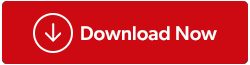
Korak 2: Pokrenite program i kliknite gumb "Start Scan Now".
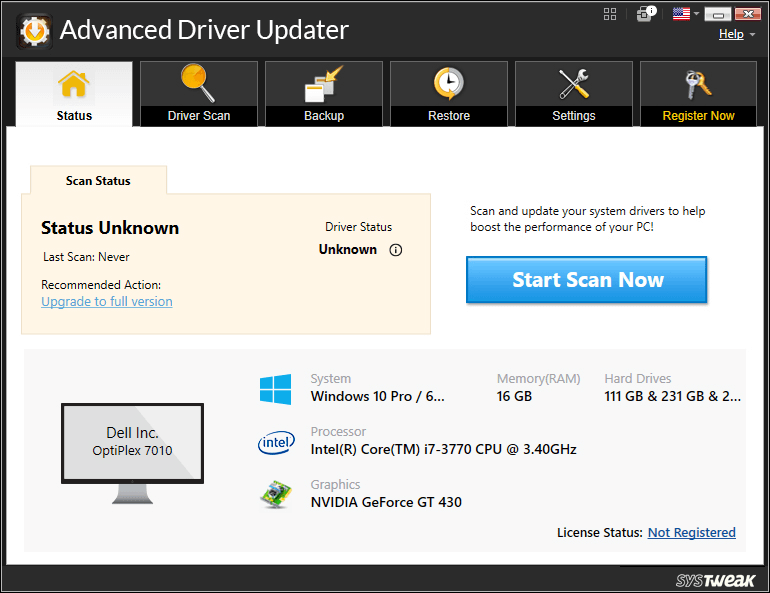
Korak 3: Popis problema s upravljačkim programima pojavit će se na vašem zaslonu nakon što skeniranje završi. Odaberite opciju ažuriranja koja se pojavljuje pored Graphic Drivers .
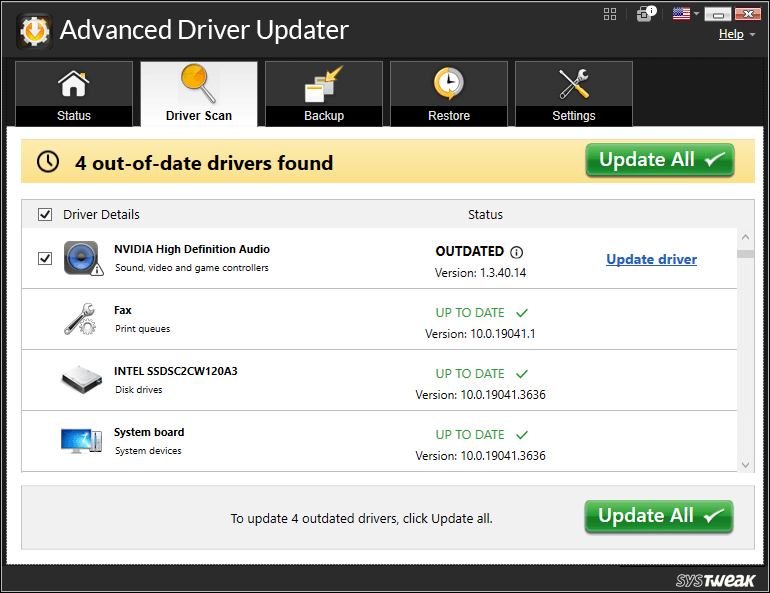
Korak 4: Za dovršetak procesa ažuriranja upravljačkog programa pričekajte da završi i ponovno pokrenite računalo.
Posljednja riječ o tome kako riješiti probleme sa zaostajanjem Rainbow Six Siegea?
Implementacijom ovih rješenja za rješavanje zaostalih problema u igri Rainbow Six Siege, podići ćete svoje iskustvo igranja na glatkiju i ugodniju razinu. Recite zbogom frustrirajućim kašnjenjima i pozdravite besprijekorno igranje u ovom popularnom naslovu. Također nas možete pronaći na Facebooku, Instagramu, Twitteru, YouTubeu i Pinterestu.